注意: 本文已完成其工作,随后将不再使用。 为防止出现“找不到页面”问题,我们将删除已知无效的链接。 如果创建了指向此页面的链接,请删除这些链接,以便与我们一起为用户提供通畅的 Web 连接。
可以在幻灯片上将单个字词制作成动画以强调要点。 可以对形状、文本框或文本占位符中的文本应用 Shimmer、波纹或任何其他强调效果。 大多数动画效果适用于幻灯片上的所有文本,因此若要对单个单词进行动画处理,请执行以下基本步骤:
-
插入形状并向其添加文本。
-
设置文本格式。
-
设置形状的格式。
-
应用所需的动画效果。
下面的示例提供了每个步骤的详细信息。
插入包含文本的形状
-
在 "开始" 选项卡上,单击 "形状>矩形",然后单击幻灯片上的任意位置以插入形状。
-
按住 Ctrl 并单击该形状,单击 "编辑文本",然后键入要设置动画的文本。 在我们的示例中,我们将键入WOW!。
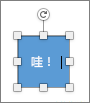
设置文本格式
-
在幻灯片上,选择文本。
-
在 "开始" 选项卡上的 "字体" 组中,应用所需的任何格式,如字体设置或颜色。 例如,单击 "字体颜色" 旁边的箭头

设置形状格式
-
双击该形状,然后在右侧的 "属性" 窗格中,转到 "设置形状格式" > "形状选项"。
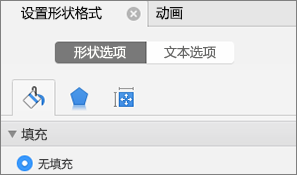
-
在“填充”下,选择“无填充颜色”。
-
在“线条”下,选择“无线条颜色”。
-
放置形状,使文本处于所需位置。 幻灯片现在如下所示:

将文本制作成动画
现在,让我们向文本添加“飞入”和“旋转”动画。
-
选择形状文本,然后单击“动画”选项卡。
-
单击 "进入效果时飞入"。

-
再次选择文本,然后在 "强调效果" 中单击 "旋转"。 “动画”属性窗格现在如下所示:
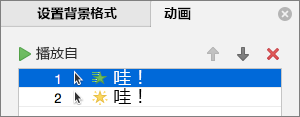
-
(可选)在“动画”属性窗格中,选择每个动画步骤并根据需要调整“效果选项”和“计时”设置。 了解更多信息。
-
若要预览动画,请选择第一个动画,然后单击“播放自”。
另请参阅
插入包含文本的形状
-
在 "开始" 选项卡上的 "插入" 下,单击 "形状",指向 "矩形",然后选择一个矩形。
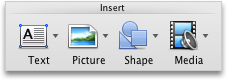
-
在演示文稿中,拖动指针以创建一个矩形,然后在矩形中键入单词WOW 。
设置文本格式
-
在幻灯片上,选择文本。
-
在 "开始" 选项卡上的 "字体" 下,应用所需的任何格式。 例如,单击 "字体颜色"

设置形状格式
形状具有与之关联的填充和线条颜色。 若要使单词 "WOW" 与其他文本相似,必须删除 "填充" 和 "线条颜色"。
-
单击形状的边框,然后单击 "格式" 选项卡。
形状周围将显示一个蓝色边框。 该形状的外观应如下图所示。
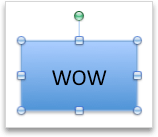
-
在 "形状样式" 下,单击 "填充",然后单击 "无填充"。

-
在 "形状样式" 下,单击 "线条",然后单击 "无线条"。
该形状现在应没有填充和线条,其外观应如下图所示。
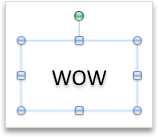
将文本制作成动画
-
在幻灯片上,选择文本。
-
在 "动画" 选项卡上的 "强调效果" 下,单击 "字体颜色"。
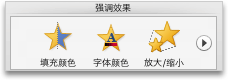
-
在 "动画选项" 下,单击 "重新排序",然后在 "效果选项" 下的 "属性" 弹出菜单上,单击要使用的颜色。

-
若要预览幻灯片上的所有动画效果,请在 "动画" 选项卡上的 "预览" 下,单击 "播放"。

提示:
-
每个动画效果都在幻灯片上表示


-
可以更改其他动画选项,如速度或动画的开始方式。 有关详细信息,请参阅更改动画顺序、速度或其启动方式。
-







